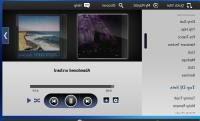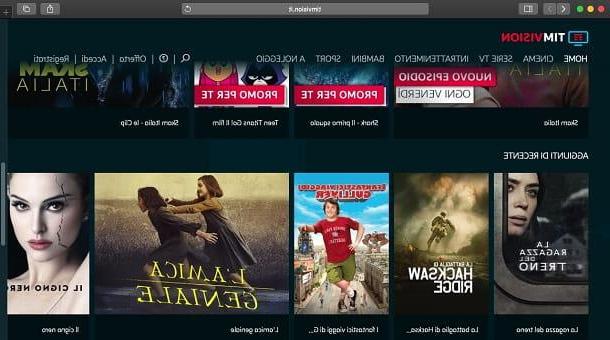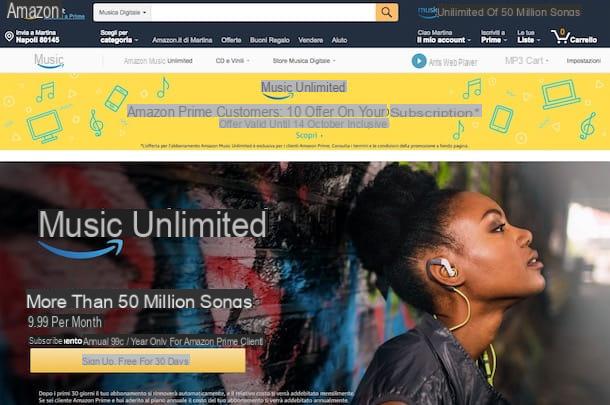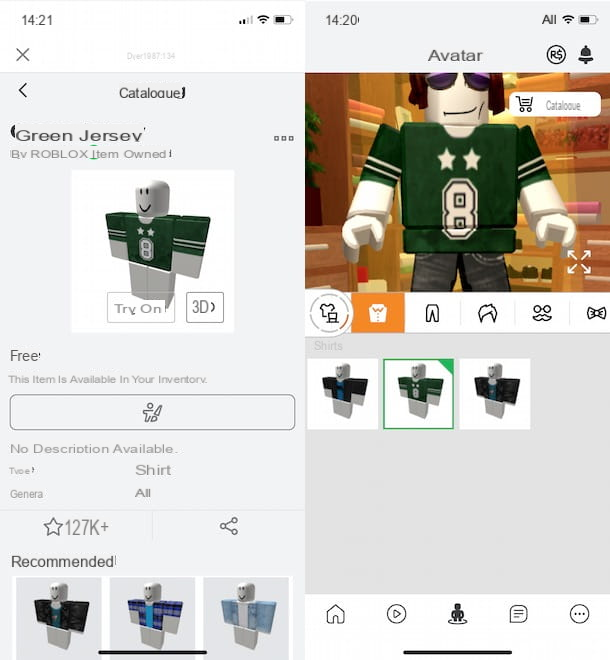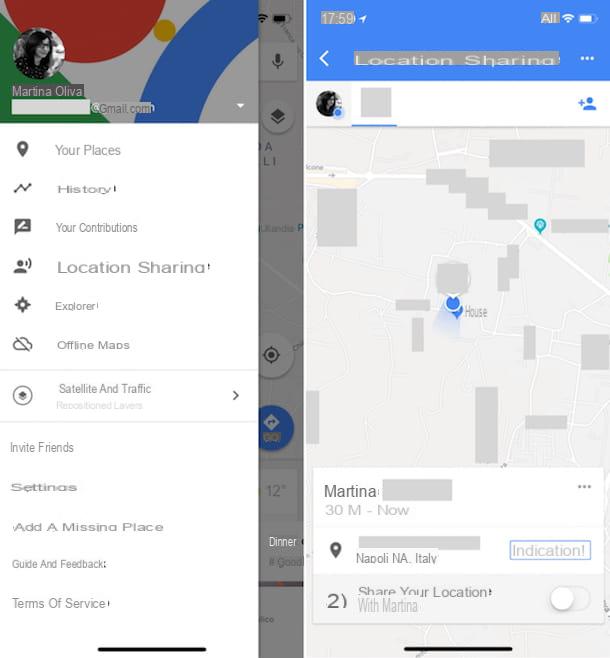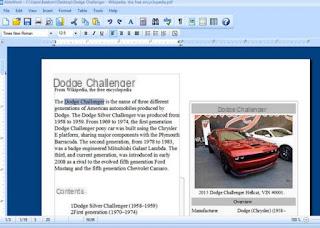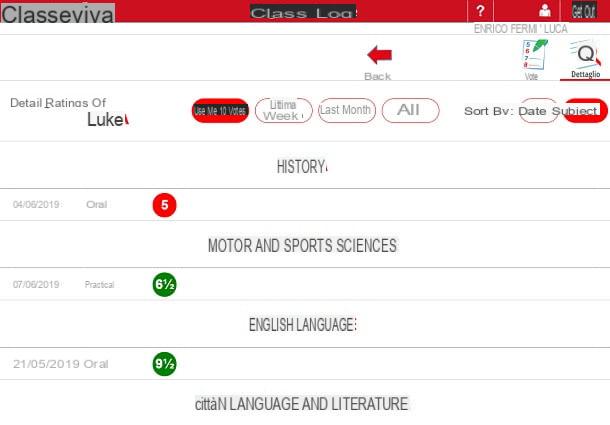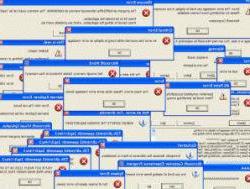Câbles à utiliser
Tous les téléviseurs et ordinateurs sont équipés de ports spéciaux capables de transmettre et/ou de recevoir à la fois de la vidéo et de l'audio ou de la vidéo uniquement. Il suffit de trouver le bon câble et de faire la connexion entre le téléviseur et le PC et le tour est joué. Vous trouverez ci-dessous tous les ports principaux et les câbles associés qui peuvent être utilisés pour utiliser le téléviseur comme moniteur de PC.
HDMI

Tous les téléviseurs et (presque) tous les ordinateurs du marché sont équipés de ports HDMI, cela signifie que le moyen le plus simple d'utiliser un téléviseur comme moniteur de PC est d'acheter un Câble HDMI. Vous pouvez les trouver dans différentes tailles dans n'importe quel magasin d'électronique et dans les magasins en ligne avec des prix qui fluctuent. 8,00€, chiffre plus, chiffre moins. Vous pouvez utiliser le câble pour connecter physiquement votre ordinateur au téléviseur. Tout se passe automatiquement, sans avoir besoin de logiciels ou de configurations spéciaux.
Grâce au câble HDMI, non seulement le signal vidéo (en résolution Full HD 1080p ou même 4K) est transféré mais aussi le signal audio. Cela signifie qu'en utilisant un seul câble, vous pourrez à la fois voir et entendre tout ce qui se passe sur votre ordinateur via le téléviseur.
Si vous n'avez pas de PC traditionnel mais un appareil convertible, c'est-à-dire une tablette équipée d'un socle avec clavier, à la place du port HDMI vous aurez peut-être affaire à un port de type Mini-HDMI (connecteur type C) ou Micro-HDMI (connecteur type D). Dans ce cas, le câble HDMI classique doit être associé à un adaptateur HDMI vers Mini-HDMI ou HDMI vers Micro-HDMI.
Vedi offre votre Amazon
VGA

Pour utiliser la TV comme moniteur PC dans le cas d'ordinateurs plus anciens (donc sans HDMI), il est possible de compter sur d'autres sorties vidéo, en premier lieu celle appelée VGA (matrice graphique vidéo). On reconnaît assez facilement ce type de sortie à la forme aplatie et aux deux trous de vis latéraux qu'elle prête.
Les câbles VGA coûtent généralement moins cher que les câbles HDMI et prennent facilement en charge la résolution des téléviseurs Full HD (1920 × 1080 pixels) mais, gardez cela à l'esprit, ils ne transmettent pas le signal audio. Par conséquent, il doit être utilisé en conjonction avec un câble audio à brancher sur la prise casque du PC et sur les deux entrées stéréo du téléviseur. Leur signal est analogique et non numérique comme celui des câbles HDMI, il est donc susceptible de se dégrader.
Voir l'offre sur Amazon Voir l'offre sur AmazonS-Vidéo

La S-Vidéo c'est une petite porte ronde que l'on trouve sur de nombreux ordinateurs portables (même les plus anciens) et de nombreux téléviseurs. Vous pouvez également l'utiliser sur des téléviseurs qui ne l'intègrent pas directement via des adaptateurs SCART spéciaux.
Les câbles S-Vidéo ne sont pas adaptés au contenu HD et, à l'instar de ce qui se passe avec la sortie VGA, ils ne prennent en charge que le flux vidéo, ils doivent donc être couplés à un câble audio.
Thunderbolt, Mini DisplayPort et USB Type-C

La porte Coup de tonnerre et Mini DisplayPort ils sont présents sur les ordinateurs Apple, aussi bien fixes que portables. Ils transmettent le signal vidéo jusqu'à la résolution maximale possible ainsi que le signal audio. Pour vous connecter aux téléviseurs, vous devez acheter un adaptateur Thunderbolt / Mini DisplayPort vers HDMI / DVI / VGA. Les prix sont assez abordables.
Si vous avez acheté un MacBook à la place 12", l'ultra-mince et ultra-léger équipé d'un écran Retina, vous n'avez qu'un seul port à votre disposition : le USB Type-C. Cela signifie que vous ne pouvez connecter votre ordinateur Apple au téléviseur qu'en achetant un adaptateur USB Type-C vers HDMI.
Vedi offre votre AmazonInstallation du téléviseur et de l'ordinateur
Après avoir trouvé le câble ou l'adaptateur et une fois l'ordinateur et le téléviseur connectés, vous pouvez choisir d'utiliser ce dernier comme duplicata du bureau (donc reproduire en temps réel ce qui se passe sur l'écran du PC) ou de le configurer comme extension de bureau et utilisez-le comme moniteur secondaire. Comment fais-tu ? Maintenant, je vais vous l'expliquer tout de suite.
Windows
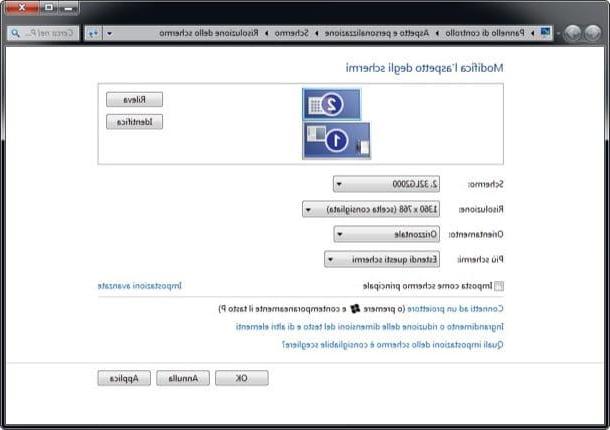
Si vous utilisez un ordinateur avec su installé Windows, faites un clic droit n'importe où sur le bureau et sélectionnez l'élément Résolution d'écran o Paramètres d'affichage (dépend de la version de Windows utilisée) dans le menu qui apparaît. Dans la fenêtre qui s'ouvre, sélectionnez l'élément Étendez votre bureau à cet écran dans le menu déroulant Plus d'écrans et cliquez sur Appliquer / OK pour appliquer les modifications.
Alternativement, pour accélérer les choses, vous pouvez également appuyer sur la combinaison de touches Win + P sur le clavier du PC et choisissez si vous souhaitez utiliser la fonction Se déployer o Double écran dans le menu qui s'affiche.
Vous souhaitez modifier l'ordre dans lequel les écrans sont disposés, afin de pouvoir vous déplacer plus naturellement d'un espace à l'autre ? Aucun problème. Revenir au menu Résolution d'écran et faites glisser avec la souris les icônes des deux moniteurs pour qu'ils correspondent à leur position réelle (par exemple un à droite et un à gauche ou un en haut et un en bas).
Pour choisir lequel des deux écrans identifier comme moniteur principal, sélectionnez son icône avec la souris, cochez la case à côté de l'élément Définir comme écran principal qui est en bas et cliquez d'abord sur Appliquer et alors OK pour enregistrer les modifications.
Comme je l'ai expliqué dans les lignes précédentes, certains câbles sont capables de transmettre à la fois le signal vidéo et le signal audio au téléviseur, ce qui vous permet de diffuser les sons de l'ordinateur via le téléviseur. Vous pouvez trouver tout ce qui est expliqué en détail dans mon guide sur la façon d'entendre l'audio du PC au téléviseur.
MacOS
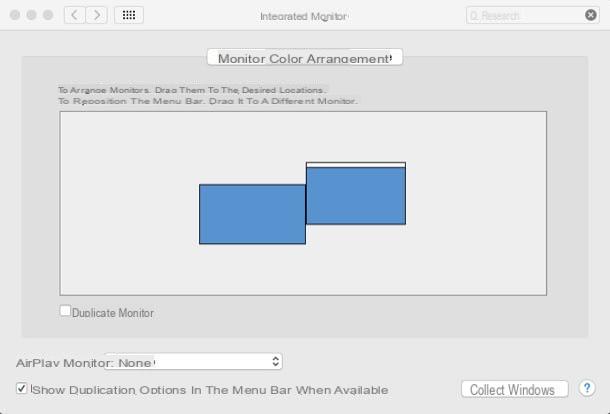
Aussi MacOS, comme Windows, il dispose d'un panneau de configuration pratique à partir duquel toutes les préférences peuvent être ajustées. Vous le trouvez en entrant Préférences de système et en cliquant sur l'icone Surveiller.
Dans la fenêtre qui s'ouvre, vous pouvez alors décider d'utiliser la TV comme moniteur secondaire ou de dupliquer le bureau Mac en allant dans l'onglet Mise en page et en supprimant ou en appliquant la coche à côté de l'élément Dupliquer le moniteur.
Pour modifier la disposition des écrans, comme vu précédemment sous Windows, il suffit de sélectionner les icônes du moniteur avec la souris et de les déplacer dans l'ordre que vous préférez. Pour régler la résolution de chaque affichage, cependant, vous devez aller dans l'onglet Surveiller et appliquez la coche à côté de l'élément Redimensionné.
Utilisation du téléviseur comme moniteur PC « sans fil »
N'êtes-vous pas excité à l'idée d'avoir de longs câbles éparpillés dans la maison ? Eh bien, il existe également des moyens d'utiliser le téléviseur comme moniteur de PC sans fil, mais - je dois vous avertir - ils ne fonctionnent pas toujours très bien. Étant basés sur la transmission du signal audio/vidéo via le réseau Wi-Fi, ils peuvent souffrir de légers retards (lag), ralentissements et n'offrent pas la même qualité d'image et de son que la connexion physique avec le câble HDMI. Dans tous les cas, retrouvez toutes les informations dont vous avez besoin ci-dessous.
Chromecast

Le moyen le moins cher d'obtenir une connexion sans fil entre l'ordinateur et la télévision est Chromecast, sorte de clé qui se connecte aux ports HDMI et USB du téléviseur et permet d'envoyer divers contenus en streaming vers le téléviseur (tant qu'ils sont connectés au même réseau sans fil).
Il a un prix de base de 39,00 euros (pour le modèle Full HD, alors un 4K est disponible au prix de 79 euros) vous pouvez l'acheter directement sur la boutique officielle Google. Il fonctionne à la fois avec Windows et Mac et peut également être utilisé sur des téléviseurs sans connexion Internet.
Pour l'utiliser comme récepteur de bureau de votre ordinateur, vous devez installer le navigateur Google Chrome. Ensuite, vous devez appuyer sur l'icône ≡ situé en haut à droite de la barre d'outils Chrome, vous devez sélectionner l'élément faisceau dans le menu qui s'affiche et vous devez répondre OK avis qui apparaît à l'écran.
Pour finir, vous devez développer le menu déroulant Envoyer à, vous devez sélectionner l'élément Caster le bureau et vous devez choisir le nom de votre Chromecast de la case qui apparaît au centre de l'écran. Si vous voulez en savoir plus, lisez mon tutoriel sur le fonctionnement de Chromecast dans lequel j'ai expliqué le fonctionnement de l'appareil de manière extrêmement détaillée
apple TV

Si vous avez un Mac, vous pouvez obtenir des résultats encore meilleurs si vous en achetez un apple TV et connectez-le au même réseau Wi-Fi que votre ordinateur. Offre la possibilité d'utiliser le téléviseur comme un doublon ou une extension de bureau via la technologie AirPlay.
Il existe actuellement trois versions d'Apple TV : la Apple TV de 3e génération, qui offre un ensemble limité d'applications axées sur la lecture de contenu multimédia (par exemple iTunes Store, YouTube, Netflix, etc.) ; là Apple TV 4ème génération, qui a à la place un App Store dédié, prend en charge les jeux et est livré avec une télécommande avec une surface tactile et le Apple TV 4K qui ajoute la prise en charge 4K à la prise en charge de la 4e génération. Il peut être acheté dans n'importe quel magasin d'électronique ou sur le site Web d'Apple. Le modèle de troisième génération, cependant, n'est plus officiellement vendu par Apple.
Voir l'offre sur Amazon Voir l'offre sur AmazonVedi offre votre Amazon
Utiliser Apple TV pour utiliser la télévision comme moniteur de PC est assez simple. Une fois connecté à l'Apple TV au téléviseur et au même réseau Wi-Fi auquel le Mac est "branché", il suffit de cliquer sur le écran avec le triangle à côté (l'icône AirPlay) dans la barre de menu macOS et sélectionnez le nom de votre choix apple TV dans le menu qui s'ouvre. Pour plus de détails, consultez mon tutoriel sur le fonctionnement de l'Apple TV.
Miracast
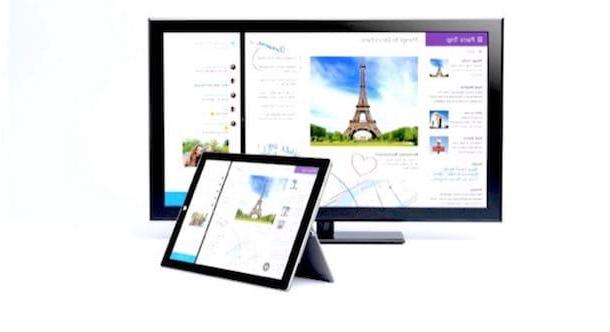
Certains PC sont équipés d'un Miracast, une technologie qui utilise le système Wi-Fi Direct pour envoyer du contenu vidéo et audio au téléviseur. Contrairement au Chromecast et à l'Apple TV, il n'a pas besoin d'un réseau Wi-Fi et ne peut pas être utilisé sur Mac (car les ordinateurs Apple ne prennent pas en charge cette technologie).
Pour que le contenu du bureau ou de la vidéo soit correctement transmis au téléviseur, vous devez utiliser un téléviseur avec Miracast intégré ou vous devez acheter un adaptateur comme ceux répertoriés ci-dessous. Ils sont très peu coûteux et ne nécessitent pas de configurations compliquées.
Vedi offre votre AmazonPour diffuser le bureau d'un ordinateur Windows 10 via Miracast, accédez à Paramètres de l'ordinateur, sélectionnez l'icône Système et cliquez sur l'élément Connectez-vous à l'écran sans fil présent dans le menu Écran. Si vous utilisez Windows 8, sélectionnez l'élément Appareils dans la barre des charmes (le menu latéral du bureau), puis cliquez sur Projet et choisissez de en configurer un écran sans fil. Pour plus d'informations, consultez la page Web d'informations appropriée jointe au site Web de Microsoft.
Comment utiliser le téléviseur comme moniteur de PC